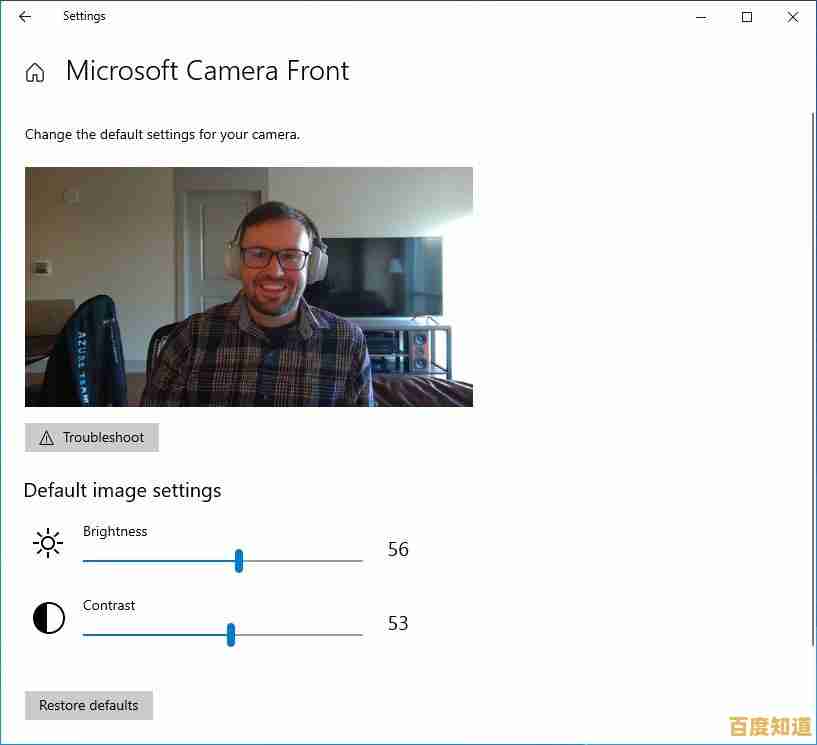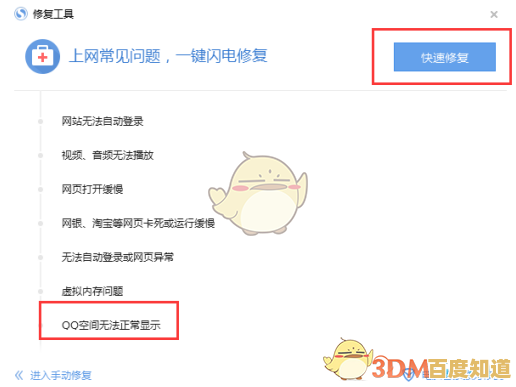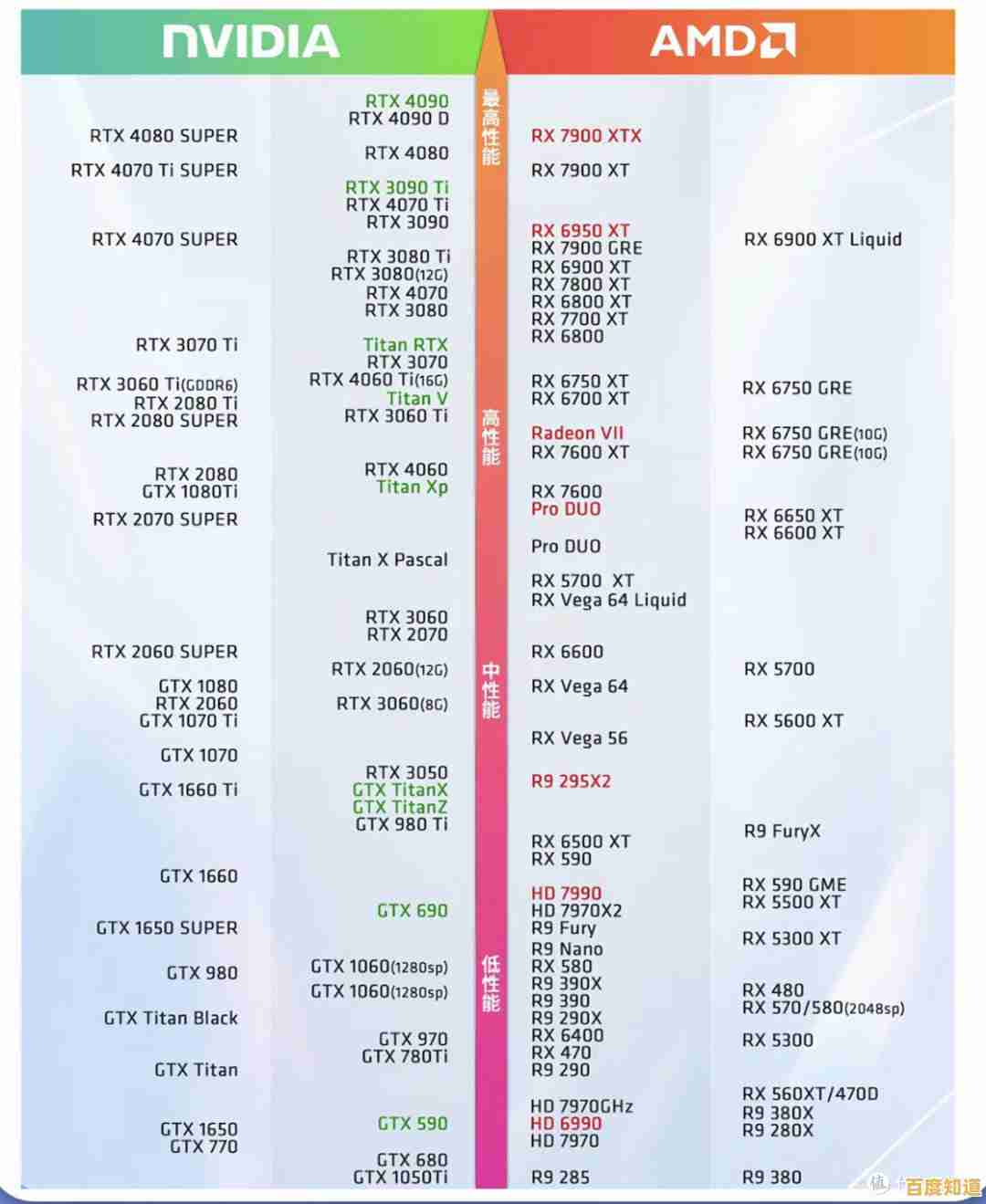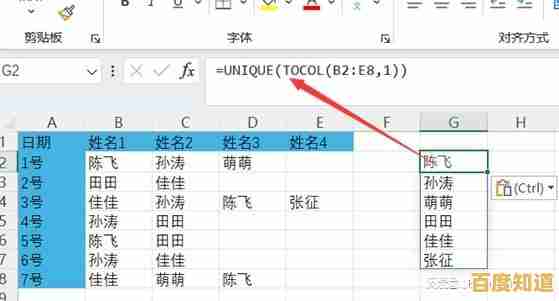WiFi密码忘了别着急,手机已连接时这样查看最方便!
- 问答
- 2025-10-28 02:34:55
- 1
(根据太平洋科技网《手机连上WiFi却忘记密码?教你一招快速查看!》和泡泡网《忘记自家Wi-Fi密码怎么办?用华为/小米手机轻松查看》的内容整理)
手机连着WiFi却把密码忘了,想告诉来做客的朋友或者给新设备联网时特别尴尬,别急,如果你的手机是安卓系统,而且已经连接着这个WiFi,有个很简单的方法可以直接看到密码。
核心方法:分享密码生成二维码
这个方法适用于大多数华为、小米、OPPO、vivo等品牌的安卓手机。
- 打开手机“设置”,找到“WLAN”或“WiFi”选项并点进去。
- 在WiFi列表里,找到你当前已经连接上的那个网络,点击它。
- 点击后通常会进入一个网络详情页面,这里会有一个“分享密码”或“分享网络”的按钮(华为手机可能显示为二维码图标,小米手机直接有“分享密码”选项)。
- 点击“分享”后,屏幕上会弹出一个二维码。
- 这时,让你朋友的手机打开扫描二维码的功能(通常相机或微信扫一扫都可以),去扫这个码,扫描结果里会显示一行信息,P:”后面跟着的就是你的WiFi密码了。
小提示:
- 如果朋友的手机暂时不在身边,你也可以用自己的另一部手机扫描这个二维码来查看密码。
- 有些手机可能需要你输入锁屏密码或验证指纹后才会显示二维码,这是为了安全考虑。
如果找不到“分享”选项怎么办?
有少数手机型号可能没有直接的分享功能,这时可以试试另一个通用方法:
- 同样进入“设置” > “WLAN”,点击已连接的WiFi。
- 在网络详情里,找到“IP设置”或类似选项,把它从“DHCP”改成“静态”。
- 改为静态后,下方会显示更多信息,网关”或“路由器”后面有一串IP地址(通常是192.168.x.1)。长按选中并复制这串地址。
- 打开手机浏览器,把复制的IP地址粘贴到地址栏并打开。
- 这会进入你路由器的管理后台登录页面,你需要输入路由器的管理员账号和密码(注意:这不是WiFi密码,通常写在路由器底部的标签上,默认账号密码可能是admin/admin)。
- 登录成功后,在无线设置或安全设置里就能找到你的WiFi密码了。
重要提醒: 第二种方法操作稍复杂,且需要你知道路由器的管理密码,如果没改过,就试试路由器标签上的默认密码;如果改过又忘了,那就只能通过将路由器恢复出厂设置来重置了(这会断网,需要重新设置路由器)。第一种二维码分享方法是首选,最省事。

本文由坚永康于2025-10-28发表在笙亿网络策划,如有疑问,请联系我们。
本文链接:http://biluo.xlisi.cn/wenda/64415.html